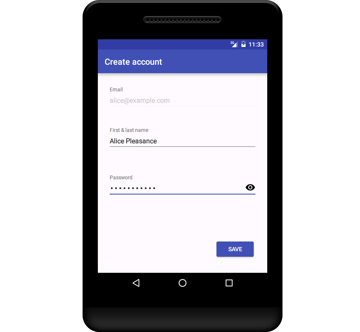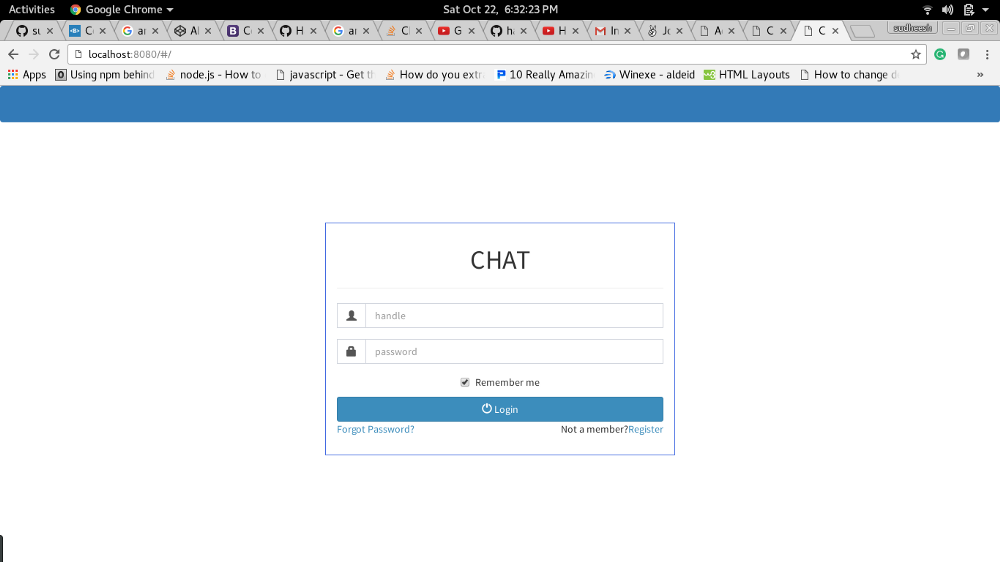- Как создать чат приложение для Android с помощью Firebase
- Предпосылки
- 1. Создадим проект Android Studio
- 2. Добавим зависимости
- 3. Зададим макеты (layouts)
- 4. Управление аутентификацией пользователя
- Шаг 1. Обработка входа пользователя
- Этап 2. Обработка выхода пользователя из системы
- 5. Создание модели
- 6. Отправляем сообщение в чат
- 7. Отображение сообщений чата
- Вывод
- «Хочу как Дуров»: пишем простой мессенджер
- Авторизуйтесь
- «Хочу как Дуров»: пишем простой мессенджер
- Используемые технологии и инструменты
- Подготовка
- Серверная часть
- Шаг 1. Запуск проекта
- Шаг 2. Установка зависимостей
- Шаг 3. Создание сервера
- Клиентская часть
- Client/index.html
- CSS/style.css
- js/app.js:
- Запуск приложения
- Что можно улучшить?
Как создать чат приложение для Android с помощью Firebase
Russian (Pусский) translation by Ellen Nelson (you can also view the original English article)
С Firebase, создание «живого» социального приложения, покажется вам прогулкой в парке. И самое хорошее: вам не нужно писать ни одной строчки кода на стороне сервера.
В этом уроке я покажу вам, как использовать Firebase UI для создания приложения группового чата, которым вы можете поделиться с друзьями. Это будет очень простое приложение с одним чатом, доступным для всех пользователей.
Как вы, возможно, догадались, приложение будет зависеть от Firebase Auth для управления регистрацией и регистрацией пользователей. Он также будет использовать базу данных Firebase в реальном времени для хранения сообщений группового чата.
Предпосылки
Чтобы выполнить это пошаговое руководство, вам понадобится следующее:
Инструкции о том, как настроить учётную запись в Firebase и подготовиться к разработке с Firebase в Android Studio, смотрите мой учебник Начало работы с Firebase для Android здесь на Envato Tuts+.



1. Создадим проект Android Studio
Запустите Android Studio и создайте новый проект с пустой активити под названием MainActivity.

Для того, чтобы настроить проект для использования платформы Firebase, откройте окно Firebase Assistant, нажав на Tools > Firebase.
При использовании платформы Firebase, как правило, хорошей идеей будет добавить в проект Firebase Analytics. Таким образом, внутри окна помощника Firebase, перейдите в раздел Analytics и нажмите Log an Analytics event.

Затем нажмите кнопку Connect to Firebase и убедитесь, что выбрана опция Create new Firebase project. После того, как соединение установиться, нажмите кнопку Add Analytics to your app.

На данный момент проект Android Studio не только интегрирован с Firebase Analytics, но и готов использовать все другие службы Firebase.
2. Добавим зависимости
В этом проекте мы будем использовать две библиотеки: Firebase UI и библиотеку поддержки дизайна Android. Поэтому, откройте файл build.gradle модуля app и добавьте следующие зависимости, как compile :
Нажмите кнопку Sync Now, чтобы обновить проект.
3. Зададим макеты (layouts)
Файл activity_main.xml, который уже привязан к MainActivity , определяет содержимое главного экрана приложения. Другими словами, он будет представлять чат-комнату.
Как и большинство других приложений для группового чата, доступных сегодня, наше приложение будет иметь следующие элементы интерфейса:
- Список, который отображает все сообщения группового чата в хронологическом порядке
- Поле ввода, в котором пользователь может ввести новое сообщение
- Кнопка, которую пользователь может нажать, чтобы отправить сообщение
Поэтому activity_main.xml должен содержать ListView , EditText и FloatingActionButton . После размещения их внутри виджета RelativeLayout ваш XML-макет должен выглядеть так:
Обратите внимание, что я поместил виджет EditText в виджет TextInputLayout . Это добавит плавающий ярлык в EditText , что очень важно, если вы хотите придерживаться принципов материального дизайна.
Теперь, когда макет исходного экрана готов, мы можем перейти к созданию макета для сообщений чата, которые будут элементами внутри ListView . Начните с создания нового XML файла макета под названием message.xml, чей корневой элемент RelativeLayout .
Макет должен содержать виджеты TextView для отображения текста сообщения чата, времени его отправки и его автора. Вы можете разместить их в любом порядке. Вот макет, который я буду использовать:
4. Управление аутентификацией пользователя
Разрешить пользователям общаться в чат-комнате анонимно, не самая лучшая идея. Это может привести к спаму, проблемам с безопасностью и к другим не идеальным ситуациям в общении. Поэтому давайте настроим наше приложение так, чтобы только зарегистрированные пользователи могли читать и публиковать сообщения.
Для начала, перейдите в раздел Auth в Firebase Console и включите возможность регистрации по Email/Password.

Не стесняйтесь подключать поставщиков OAuth 2.0. Однако, FirebaseUI v0.6.0 без проблем поддерживает только вход в Google и Facebook.
Шаг 1. Обработка входа пользователя
Как только приложение запускается, оно должно проверять, вошёл ли пользователь в систему. Если да, приложение должно отобразить содержимое комнаты для дискуссий. В противном случае оно должно перенаправить пользователя на экран входа или регистрации. Для создания этих экранов с FirebaseUI требуется намного меньше кода, чем вы можете себе представить.
Внутри метода onCreate() в MainActivity проверьте, был ли пользователь зарегистрирован, проверив, не является ли текущий объект FirebaseUser null . Если оно равно NULL , необходимо создать и настроить объект Intent , который открывает активити входа. Для этого используйте класс SignInIntentBuilder . После этого, вы должны запустить активите входа, используя метод startActivityForResult() .
Обратите внимание, что вход в систему также может зарегистрировать нового пользователя. Поэтому у вас нет необходимости писать дополнительный код для обработки регистрации пользователя.
Добавьте следующий код в метод onCreate() :
Как вы видите в приведенном выше коде, если пользователь уже вошёл в систему, мы сначала отображаем Toast приветствуя пользователя, а затем вызываем метод displayChatMessages. Пока что, просто создайте для этого заглушку. Код в него мы добавим позже.
Как только пользователь выполнит вход, MainActivity получит результат от Intent . Чтобы обработать его, вы должны переопределить метод onActivityResult() .
Если код результата — RESULT_OK , это означает, что пользователь выполнил вход успешно. Если это так, вы должны снова вызвать метод displayChatMessages() . В противном случае вызовите finish() , чтобы закрыть приложение.
На этом этапе вы можете запустить приложение и посмотреть на экран входа и регистрации.

Этап 2. Обработка выхода пользователя из системы
По умолчанию, FirebaseUI использует Smart Lock для паролей. Поэтому, как только пользователи входят в систему, они останутся в системе, даже если приложение будет перезапущено. Чтобы пользователи могли выйти из системы, мы добавим параметр «Выход» в меню MainActivity .
Создайте новый файл меню ресурсов с именем main_menu.xml и добавьте к нему один элемент item , название title которого — Выход. Содержимое файла должно выглядеть так:
Чтобы создать экземпляр ресурса меню внутри MainActivity , переопределите метод onCreateOptionsMenu() и вызовите метод inflate() объекта MenuInflater .
Затем переопределите метод onOptionsItemSelected() для обработки событий клика по пункту меню. Внутри этого метода вы можете вызвать метод signOut() класса AuthUI для выхода пользователя. Поскольку операция выхода из системы выполняется асинхронно, мы также добавим туда OnCompleteListener .
Когда пользователь выйдет из системы, приложение должно автоматически закрыться. Вот почему вы видите вызов метода finish() в коде выше.
5. Создание модели
Чтобы сохранять сообщения чата в базе данных Firebase в реальном времени, вы должны создать для них модель. Макет сообщения чата, который мы создали ранее в этом уроке, имеет три представления. Чтобы иметь возможность заполнить эти представления, модель также должна иметь как минимум три поля.
Создайте новый Java класс под названием ChatMessage.java и добавьте к нему три переменные: MessageText , messageUser и messageTime . Также добавьте конструктор для инициализации этих переменных.
Чтобы сделать модель совместимой с FirebaseUI, также нужнжо добавить конструктор по умолчанию, а также геттеры и сеттеры для всей группы переменных.
На этом этапе класс ChatMessage должен выглядеть так:
6. Отправляем сообщение в чат
Теперь, когда модель готова, мы можем легко добавлять новые сообщения чата в базу данных Firebase в реальном времени.
Чтобы отправить новое сообщение, пользователь будет нажимать FloatingActionButton . Поэтому вы должны добавить к ней OnClickListener .
Внутри слушателя вы должны сначала получить объект DatabaseReference , используя метод getReference() класса FirebaseDatabase . Затем вы можете вызвать методы push() и setValue() , чтобы добавить новые экземпляры класса ChatMessage в базу данных реального времени.
Экземпляры ChatMessage должны, конечно, быть инициализированы с использованием содержимого EditText и отображать имя текущего пользователя.
Соответственно, добавьте следующий код в метод onCreate() :
Данные в базе данных реального времени Firebase всегда сохраняются в виде пар «ключ-значение». Однако, если вы посмотрите код выше, вы увидите, что мы вызываем setValue() без указания какого-либо ключа. Это возможно только потому, что вызову метода setValue() предшествует вызов метода push() , который автоматически генерирует новый ключ.
7. Отображение сообщений чата
FirebaseUI имеет очень удобный класс под названием FirebaseListAdapter, что значительно снижает попытки, необходимые для заполнения ListView , используя данные, имеющиеся в базе данных Firebase. Сейчас мы будем использовать его для извлечения и отображения всех объектов ChatMessage , которые присутствуют в базе данных.
Добавьте объект FirebaseListAdapter в качестве новой переменной класса MainActivity .
Внутри метода displayChatMessages() инициализируйте адаптер, используя его конструктор, который ожидает следующие аргументы:
- Ссылка на Activity
- class объекта, который вас интересует
- Расположение элементов списка
- Объект DatabaseReference
FirebaseListAdapter является абстрактным классом и имеет абстрактный метод populateView() , который должен быть переопределен.
Как следует из его названия, populateView() используется для заполнения представлений каждого элемента списка. Если вы знакомы с классом ArrayAdapter , вы можете думать о populateView() как альтернативе методу getView() .
Внутри метода, вы должны сначала использовать findViewById() , чтобы получить ссылки на каждый TextView , который присутствует в файле макета message.xml. Затем вы можете вызвать их методы setText() и заполнить их с помощью геттеров класса ChatMessage .
На этом этапе содержимое displayChatMessages() должно выглядеть следующим образом:
Приложение группового чата готово. Запустите его и отправьте новые сообщения, чтобы они сразу же появились в ListView . Если вы поделитесь приложением с друзьями, вы также сможете видеть их сообщения, как только они их отправят.
Вывод
Из этого урока вы узнали, как использовать Firebase и FirebaseUI для создания очень простого приложения группового чата. Вы также видели, как легко работать с классами, доступными в FirebaseUI, для быстрого создания новых экранов и реализации сложных функций.
Чтобы узнать больше о Firebase и FirebaseUI, перейдите к официальной документации. Или ознакомьтесь с некоторыми другими нашими уроками по Firebase здесь, на Envato Tuts+!
Источник
«Хочу как Дуров»: пишем простой мессенджер
Авторизуйтесь
«Хочу как Дуров»: пишем простой мессенджер
В последнее время растёт популярность приложений для обмена сообщениями. Пользователи предпочитают мессенджеры, потому что они позволяют взаимодействовать в режиме реального времени. В этой статье мы разберём процесс создания простого приложения для обмена мгновенными сообщениями. Не будем сильно углубляться в нюансы разработки: мы напишем рабочий мессенджер, который в дальнейшем можно будет улучшить.
Статья подойдёт состоявшимся программистам и тем, кто только интересуется, как войти в IT.
Используемые технологии и инструменты
- Стек MEAN (Mongo, Express, Angular, Node).
- Сокеты для прямого обмена сообщениями.
- AJAX для регистрации и входа.
Подготовка
Структура будущего приложения выглядит примерно так:
Установите Node.js и MongoDB. Кроме того, нам понадобится библиотека AngularJS, скачайте её и скопируйте в папку lib каталога Client.
Чтобы сделать пользовательский интерфейс приложения привлекательнее, вы можете воспользоваться любой CSS-библиотекой. Скачайте её и скопируйте в lib .
Примечание: созданный мессенджер можно будет интегрировать в качестве виджета в любой проект.
Серверная часть
Шаг 1. Запуск проекта
Перейдите в каталог Server и выполните команду:
Она запустит новый проект.
ABBYY , Москва, можно удалённо , От 250 000 ₽
Укажите все необходимые сведения. В результате будет создан файл package.json примерно следующего вида:
Шаг 2. Установка зависимостей
- socket.io — JavaScript-библиотека, которая предоставляет двустороннюю связь клиента и сервера в режиме реального времени;
- express — фреймворк Node.js, предоставляющий набор функций для разработки мобильных и веб-приложений. Позволяет отвечать на HTTP-запросы, используя промежуточное ПО, а также отображать HTML-страницы.
Выполнение этих команд установит необходимые зависимости и добавит их в package.json :
Выглядеть они будут примерно так:
Шаг 3. Создание сервера
Создадим сервер, который обслуживает порт 3000 и возвращает HTML-файл при вызове. Для инициализации нового соединения сокету нужно передать HTTP-объект. Событие connection будет прослушивать входящие сокеты, каждый сокет будет выпускать событие disconnect, которое будет вызвано при отключении клиента. Мы будем использовать следующие функции:
- socket.on(. ) — ожидает событие, и когда оно происходит, то выполняет функцию обратного вызова.
- io.emit(. ) — используется для отправки сообщения всем подключенным сокетам.
Создайте сервер с именем server.js . Он должен:
- Выводить сообщение в консоль при подключении пользователя.
- Слушать событие chat message и транслировать полученное сообщение на все подключенные сокеты.
- Когда пользователь отключается, выводить сообщение в консоль.
В результате ваш сервер будет выглядеть примерно так:
Клиентская часть
Создайте файлы index.html в каталоге Client, style.css в каталоге CSS и app.js в каталоге js.
Client/index.html
Пусть это будет простой HTML-код, который получает и отображает наши сообщения.
Включите скрипты socket.io-client и angular.js в ваш HTML:
socket.io служит для нас клиентом. Он по умолчанию подключается к хосту, обслуживающему страницу.
В результате index.html должен выглядеть примерно так:
CSS/style.css
Чтобы придать нашей странице внешний вид окна чата, добавим немного стилей. Вы можете использовать любую CSS-библиотеку. Получим следующее:
js/app.js:
Создайте Angular-приложение и инициализируйте соединение сокета. Для этого нужны следующие функции:
- socket.on(. ) — слушает определенное событие, и, когда оно происходит, выполняет функцию обратного вызова.
- socket.emit(. ) — используется для отправки сообщения конкретному событию.
Теперь, когда будет набран текст сообщения и нажата кнопка, вызовите функцию отправки сообщения. Когда сокет получит сообщение, отобразите его.
В результате app.js будет выглядеть примерно так:
Запуск приложения
Перейдите в папку с server.js и запустите команду:
Сервер начнет работу на порте 3000. Чтобы в этом убедиться, перейдите по ссылке в браузере:
Ваш собственный мессенджер готов!
Что можно улучшить?
Можно создать базу данных для хранения информации о пользователях и истории сообщений. Лучше, если она будет масштабируемой, потому что в дальнейшем это позволит добавить больше функций.
Установите Mongoose или MongoDB для работы с базами данных Mongo:
Можете ознакомиться с документацией по их использованию: mongoose и mongodb.
Схема должна получиться примерно следующего вида:
Собеседникам могут быть присвоены следующие статусы:
- Friend — собеседник является другом.
- Pending — собеседник пока не принял запрос.
- Blocked — собеседник заблокирован.
Предположим, что собеседник отклонил запрос на приватную беседу. В таком случае отправитель должен иметь возможность снова направить запрос.
Неплохо было бы реализовать для пользователя функционал сохранения сообщений в дополнительные коллекции. Пусть каждый её объект содержит сообщение, отправителя, получателя и время. Спроектируйте вашу базу данных в соответствии с конкретными потребностями и методами обработки сообщений.
Также вы можете создать REST API для обслуживания клиента. Например, конечную точку, отправляющую домашнюю страницу, из которой пользователи могут выполнять другие запросы.
Некоторые из возможных конечных точек API:
Вот какой мессенджер получился у автора статьи:
Внешний вид приложения
Исходный код приложения можно найти на GitHub.
Источник